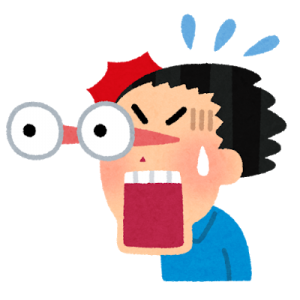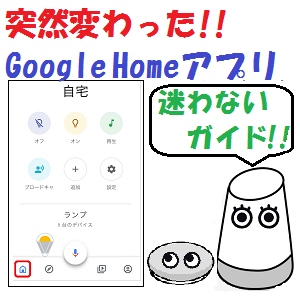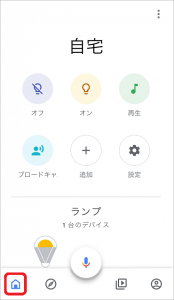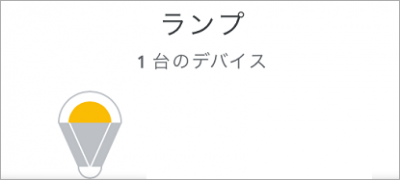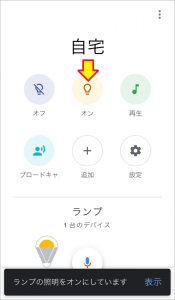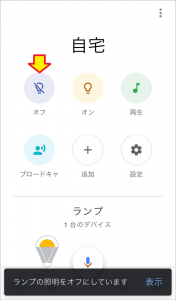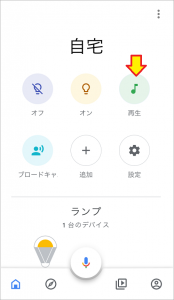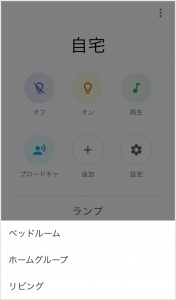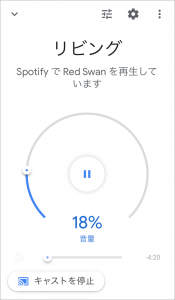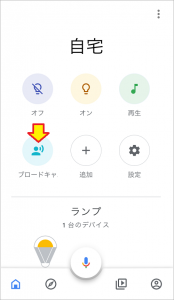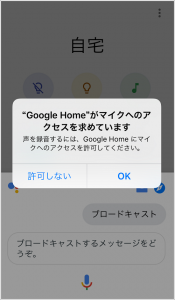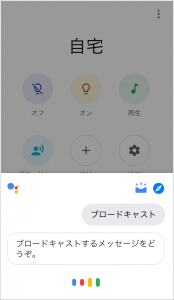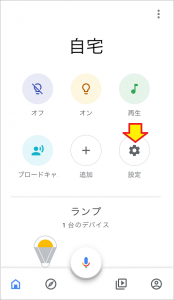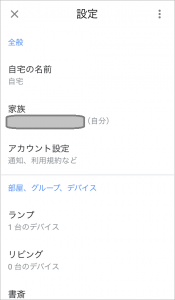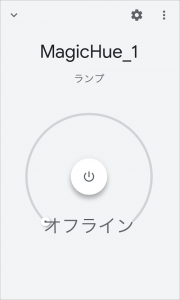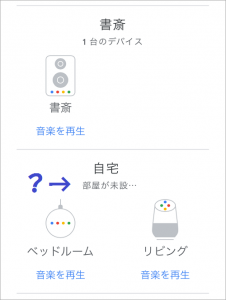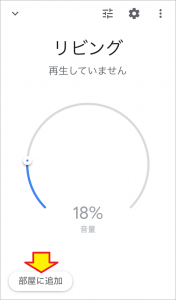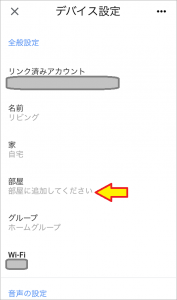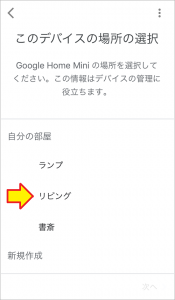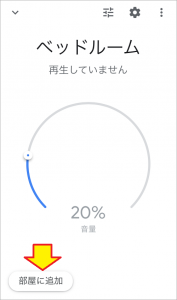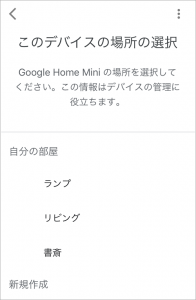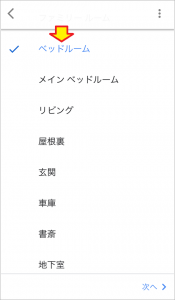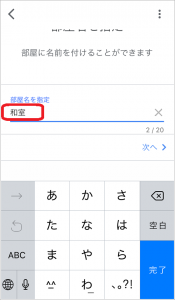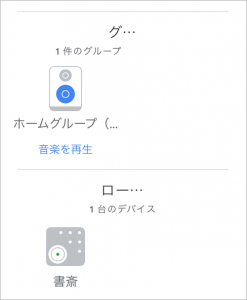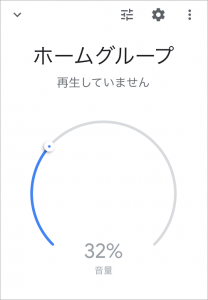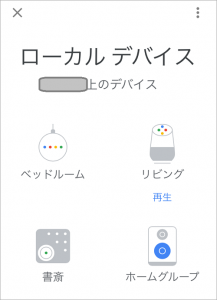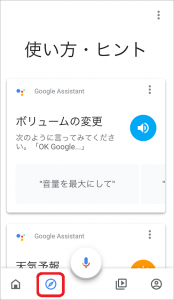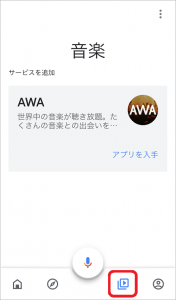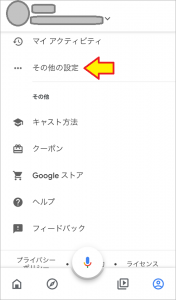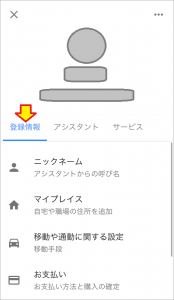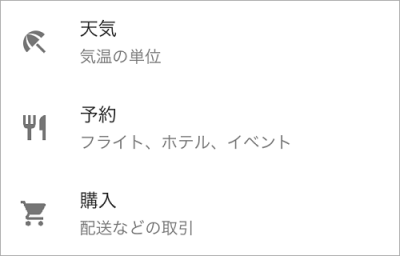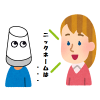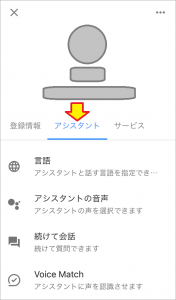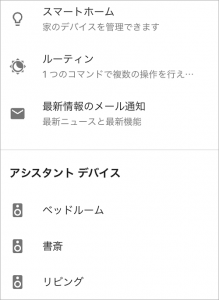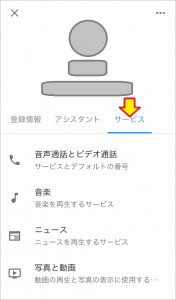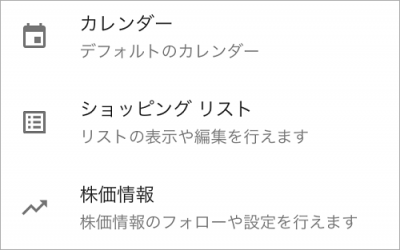おはようございます!!
(本日はプログラミングの記事の予定でしたが、予定を変更してGoogle Homeの記事になります。)
昨日、朝起きてTwitterをチェックすると、こちらのツイートが目に飛び込んできました。
Google Homeアプリのホーム画面かなり変わったな。 pic.twitter.com/htKMEHRp2J
— Google Homer (@google_homer_) 2018年10月13日
いつもながらGoogleHomerさんは速いです!!
早速、その時に使っていたiPadでGoogle Homeアプリをアップデートしてみると、ビックリするほど変わってました。
Google HomeやAmazon Echoのアプリが突然アップデートされることは普通によくあるのですが、ちょっと今回は違います。
これまでのメニューがどこに行ったのかサッパリわかりません。
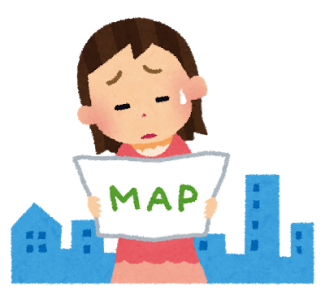
公式情報は見つかりませんし、仮に出てきたとしても、いつものように文字だけのヘルプの可能性が高いです。
そこで、本日は迷わないようなガイドを作らせていただきました。
(※ 現時点では公式名称が無いので、各ブロックの名前は仮称になっています)
目次
アプリのアップデート
そもそもアップデートは必要か?
現時点ですぐにアップデートする必要はありませんが、スマホの設定で自動アップデートするようにしていると、気づいた時に全く別ものになっている可能性があります。
手動更新にされている方で、この記事を読まれて「最新のものを入れておこう!」という方だけアップデートをオススメします。
(ちなみに私はメインのiPhoneはアップデートせずに、予備のiPhoneで検証しました。
この手の大幅アップデートは不具合が出る場合も多いからです。)
※ 以下、内容はiPhone(iOS)ですが、Androidでも同じバージョンになっていると思います。
アップデートの内容
まずAppStoreアプリで内容を確認しました。
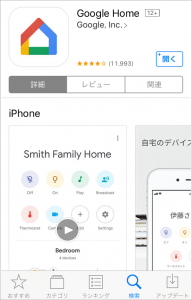
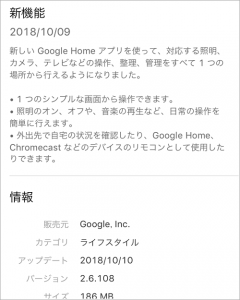
バージョン2.6.108ですね。
新機能のところの日付は10/10なのに、下の情報欄はなぜか10/10です。
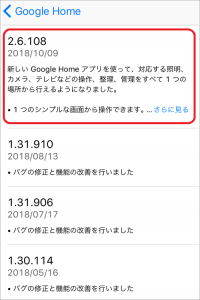
8月のアップデートから約2ヶ月空き、バージョンの先頭の文字が1→2に変わってます。
ちょっと危なっかしいですね~
新アプリの構造
よくあるパターンですが、全面的に変更になっているように見えるものの、その先は同じだったりします。
今回のも同じような感じで、入り口さえわかれば難しくはありません。
(※ 完全に奥底までは検証できてません)
ホーム画面
アプリを開いてすぐ出てくる画面です。
以前はこんな感じでした。(※ この画面に行く方法も後述します)
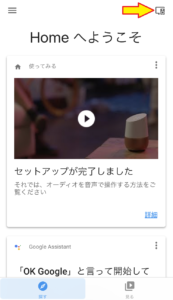
今回の変更で非常にわかりづらいなのは、
ホーム画面が、自分で編集した(もしくは自分の環境の)画面になるということです。
ホーム画面では左下の家のマークが青くなってます。
私の場合はトップに「自宅」と大きく表示されてますが、冒頭のGoogle Homerさんは「俺の家」となってました。両者の設定している内容の違いで画面が違うということです。
まず、先頭に6つのアイコンがある部分はショートカットブロック(仮称)ですね。
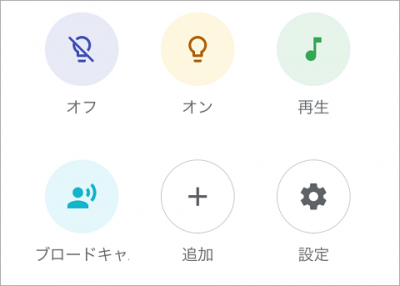
これも自分でカスタムできます・・・・ということは、今後増えていったり減っていったりするわけです。
その次にあるのがスマートホームブロックですね。
私の場合はこちらの記事で書いたMagic_Hueという電球を登録していたのが表示されました。
まだ、赤外線リモコンやPhilipsHueなどのIoT機器を利用されてない方は、この部分は表示されないと思います。
その次にあるのが、登録機種ブロックですね。
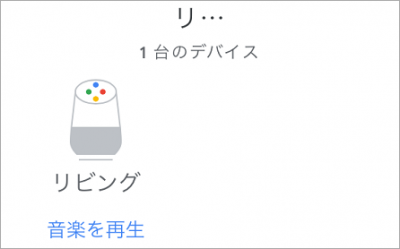
・・・え、プログラムのバグで本来「リビング」であるところが「リ・・・」になってます。
登録機種それぞれが、どの場所に設置されているか区分されて表示されるようです。
実は、その後にはグループとローカルデバイスがあるのですが、私の環境では後者が表示されたりされなかったりと不安定でした。
以下、便宜上下記の4ブロック(※ 勝手に付けた名前です)で説明させていただきます。
- ショートカットブロック
- スマートホームブロック
- 登録機種ブロック
ショートカットブロック
こちらは、それぞれのボタンの機能が実行されます。
左端のランプ2つは私の場合登録したMagic_Hue電球のオンオフができました。
もし、なんらかの理由で動作しなかったときは、こんな表示になりました。
上段右端は音楽再生ですね。再生中と、再生してない時で表示が違いました。
再生してないときは・・・
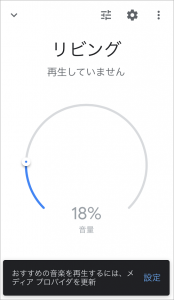 この下の表示は意味がわかりません。既に設定はできてますので・・・
この下の表示は意味がわかりません。既に設定はできてますので・・・
Google Homeアプリでの音楽再生機能はかなりショボイので、使う事があるかですね。
下段のブロードキャストは、この機能ですね。
タップすると下にGoogleアシスタントが起動しますので、そのまま話せば一斉放送されます。
これまでは、かなり奥底に行く必要がありましたので、大変便利です。
下段中央は機能の追加ですね。
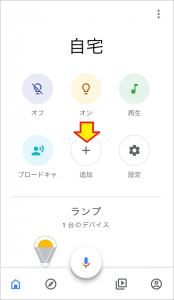
![]()
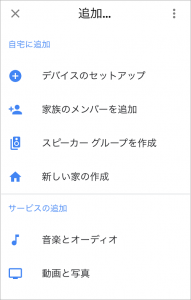
時間的に余裕がなくて試してないのですが、いろいろできそうです。
最後は、下段右端の設定です。
これは、そのアカウントに関しての全般的な設定ですね。
個々の機器に関しての設定は、この後になります。
スマートホームブロック
私の場合、設定している電球1個しか登録していませんでした。
赤外線リモコンやPhilips HueなどのIoT機器を使われてない方は、一切表示されない人もいると思います。
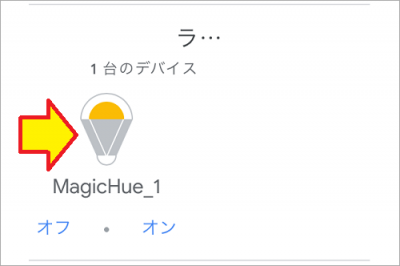 ※本来は「ランプ」ですが、バグで「ラ・・・」となっています。
※本来は「ランプ」ですが、バグで「ラ・・・」となっています。
登録機種ブロック
持っている機種が表示される部分なのですが、私の場合なぜかこんな表示になってました。
先日購入したJBL LINK 500が書斎という名前で書斎に置かれています。
残るはGoogle HomeとGoogle Home miniなのですが、ベッドルームとリビングという名前で定義したものが自宅内で部屋が未設定となってます。
(上の書斎は自宅ではないのか?という問題もありますが・・・)
明確な設定方法がよくわかりませんが、気持ちが悪いのでそれぞれの設定をやりなおしました。
まず、リビングのGoogle Homeをタップして・・・
あらかじめ用意されているリビングを選択して戻ればOKでした。
ちょっと違ったのが、ベットルームのGoogle Home miniです。
はい、なぜか、さらに部屋の名前を要求されましたので、とりあえず和室と入力しました。
この結果、3台の表示はこんな表示になりました。
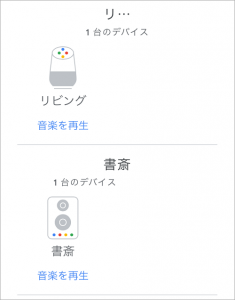
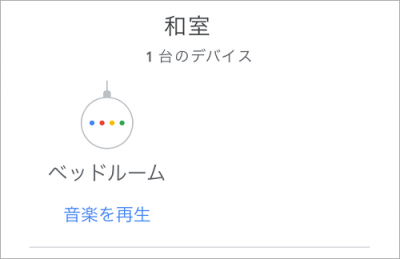
これが正しいかどうかはわかりませんが、とりあえず、という状態です。
これらのデバイスをタップすれば、個々のデバイスの設定画面に入れます。
ショートカットでそれぞれにアクセスできるわけですね。
あと、このブロックの最後にグループとローカルデバイスも表示されてました。
それぞれをタップすると、このような表示になりました。
グループは、グループ全体に対する操作ですね。
私の場合はホームグループという名前で設定しているので、そう表示されています。
ローカルデバイスは・・・なんでしょうね?
もしかしたら、同一Wifi上のデバイスが表示されるのか?・・・よくわかりません。
使い方・ヒント画面
ホーム画面の最下段の左から2番目ですね。
一目見れば、懐かしい表示なのに気づきます。
以前バージョンでのホーム画面です。
以前の操作手順しかわからなくなったら、一旦ここへ来ればいいわけですね。
音楽画面
ホーム画面の最下段の左から3番目ですね。
ちょっと意味不明な画面です。
アカウント画面
ホーム画面の最下段の右端ですね。
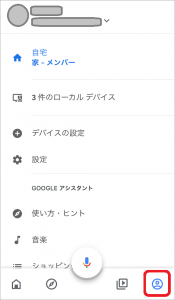
これは旧バージョンのアプリで左からニュッ!と出てきた画面ですね。
(’18 10/21 追記)
これまで気づかなかったのですが、このメニューの下の方にその他の設定として多くの内容が移動されてましたので、以下に詳しく書かせていただきました。
その他の設定 (’18 10/21 追記)
アカウント画面を上にフリックしていくと、その他の設定があります。
この中に、さらに多くの設定が見つかりましたので、案内させていただきます。
登録情報
上の方に3つあるタブの左側です。
ニックネームはこちらの記事↓で紹介させていただきましたね。
アシスタント
上の方に3つあるタブの中央です。
VoiceMatchはこちらの記事↓で紹介させていただきましたね。
ルーティン(旧ショートカット含む)は、これらの記事↓ですね。
サービス
上の方に3つあるタブの右側です。
ショッピングリストはこちらの記事で紹介させていただきましたね。
まとめ
普段から使う機能をホーム画面に持ってきたって感じでしょうか?
これは慣れたら便利です!!
でも、人によって画面が異なることで、サポートする側は大変なことになりそうです。
とりあえず困ったらアプリを再起動して左下から2番目をタップ(・・・で、旧ホーム画面に戻れます)ですね。
以上です。
もうちょっと詳しく実験したかったのですが、残念ながら時間が足りません。
とりあえずは、本記事でおおまかな構成や困ったときの方法はお伝えできればと思います。
(おわり)